Kuidas Facebookis küsitlust luua?

Kui otsite, kuidas luua Facebookis küsitlust, et saada inimeste arvamust, siis meilt leiate kõik lahendused alates sündmustest, messengerist kuni looni; saate Facebookis küsitluse luua.
WhatsAppi vestlused, eriti grupivestlused, suurendavad teie telefoni meemide ja videotega, mida te võib-olla kunagi telefonis hoidma ei pea. Ja need meediumifailid võtavad Androidis kindlasti märkimisväärselt salvestusruumi, andes teile alati selle hüpikakna teada, et salvestusruum on peaaegu täis, mis, rääkimata sellest, on igas mõttes tüütu. Nüüd on WhatsAppi kaudu jagatud olulisi faile, mille saate SD-kaardile üle kanda ; mõned aga lamavad ja neist pole kasu. Seega on parim lahendus WhatsAppi salvestusruumi vähendamine.
WhatsAppi andmebaase on üsna vastik kustutada, kuna iga meediumifail salvestatakse piltide, videote, dokumentide, helifailide ja muude vestlusandmebaaside jaoks eraldi kaustadesse. Kuid WhatsAppil on WhatsAppi seadetes sisseehitatud salvestushaldusmoodul, mis aitab teil WhatsAppi andmeid kustutada ja telefoni WhatsAppi salvestusruumi vähendada. Sisseehitatud salvestushaldusseaded võimaldavad kasutajatel WhatsAppi mitmesuguseid kustutada. faile ja vähendage WhatsAppi salvestusruumi vestluse kaupa.
Kui see on liiga raske ülesanne, võite alati kasutada sellist tööriista nagu Smart Phone Cleaner, mis pakub WhatsAppi failide ja salvestusruumi haldamiseks eraldi moodulit.
Siin on nipid, mis aitavad teil õppida, kuidas Androidi ja iPhone'i seadmetes WhatsAppi salvestusruumi vähendada.
Kuidas vähendada WhatsAppi salvestusruumi Android-seadmetes puhtama tööriista abil
Smart Phone Cleaner on RAM-i optimeerija ja rämpsu puhastamise rakendus Android-seadmetele. Rakendusel on mitu optimeerimismoodulit, sealhulgas dubleerivate failide puhastaja, rämpsposti puhastaja, aku optimeerija ja mänguvõimendi . Üks sellistest moodulitest on WhatsApp failihaldur .
Smart Phone Cleaner skannib teie WhatsAppi andmebaasi, et kuvada kategoriseeritud salvestusteavet. Seejärel saate oma valitud faile eraldi kustutada ja WhatsAppi salvestusruumi ilma probleemideta vähendada. CSmart Phone Cleaner töötab järgmiselt.
1. toiming: laadige alla Smart Phone Cleaner
2. samm: avage WhatsApp Manager .
3. samm: vaadake WhatsAppi meediumifailide loendit, mis on liigitatud nende failitüübi järgi.

4. samm: puudutage failitüüpi ja valige soovimatute kustutamiseks failide hulgast.
Smart Phone Cleaner pakub ka ühe puudutusega RAM-i optimeerimist ning aitab teil oma seadet lihtsate sammudega hallata ja kiirendada.
Kuidas käsitsi WhatsAppi salvestusruumi Android-seadmetes vähendada
1. samm: esimene samm on alati minna jaotisse Seaded, kasutades WhatsApp Messengeri esmase ekraani paremas ülanurgas asuva kolme punktiga nuppu.
2. toiming: leiate sealt valiku Andmete ja salvestusruumi kasutus . Puudutage seda, et vaadata oma telefonis WhatsAppi andmete vestluslikku salvestusruumi.
3. samm: järgmisel ekraanil kuvatakse valik nimega Storage . WhatsApp skannib, et arvutada, kui palju salvestusruumi on WhatsAppi vestlusandmed teie Android-telefonis kulutanud. Tulemuste vaatamiseks puudutage valikut Salvestusruum.
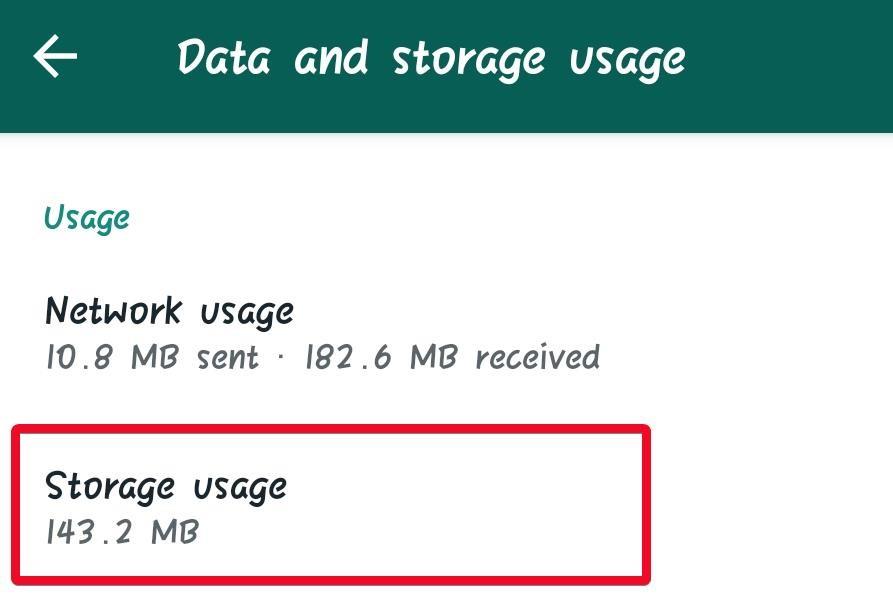
4. toiming. Siin näete, milline vestlustest, gruppidest või üksikisikutest on teie Android-telefonis kõige rohkem salvestusruumi hõivanud. Siin on kõige kõrgema ruumi hõivanud rühm Sõbrad. Enamasti oleksid need grupivestlused, kus on kõige rohkem jagatud meediumifaile.
5. samm: klõpsake vestlusel. Tulemusi laiendatakse veelgi, et teha kindlaks, milliseid faile on konkreetse vestluse käigus jagatud ja millised failitüübid võtavad teie telefonis suurima ruumi.
6. samm: klõpsake ekraani allosas nuppu Vabasta ruumi . Failitüübid märgitakse automaatselt kustutamiseks. Nüüd saate valida, milliseid faile soovite konkreetsest vestlusest kustutada.
7. samm: kui valik on tehtud, klõpsake nuppu Kustuta üksused. Hüpikaken palub teilt lõplikku kinnitust. Puudutage valikut Kustuta sõnumid ja vähendage oma Android-telefonis WhatsAppi salvestusruumi.
Kuidas vähendada WhatsAppi salvestusruumi iPhone'is
Arvestades teistsugust liidest, on WhatsAppi salvestusruumi vähendamise protsess iPhone'is pisut erinev.
1. samm: puudutage WhatsApp Messengeris vahekaarti Seaded .
2. samm: siit leiate valiku Andmete ja salvestusruumi kasutamine .
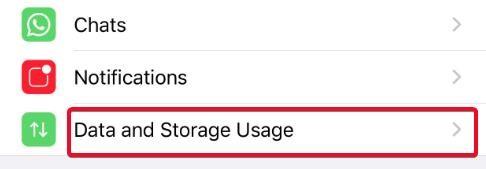
3. samm: minge ekraanile alla ja puudutage nuppu Salvestuskasutus .
4. samm: WhatsAppi vestluste loend kuvatakse ekraanil suuruse järgi.
5. samm: avage konkreetse vestluse salvestusruumi üksikasjad ja puudutage allosas olevat nuppu Halda .
6. samm: valige failid, mida soovite kustutada, ja puudutage nuppu Tühjenda .
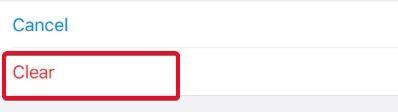
7. samm: nagu Androidis, kuvatakse kinnitushüpik. Kinnitage käsk Clear ja vähendage oma iPhone'is WhatsAppi salvestusruumi.
Need sammud vähendaksid WhatsAppi salvestusruumi Android- ja iPhone'i seadmetes, eemaldades üleliigsed andmed ning kustutades rühma- ja individuaalsete vestluste kaudu jagatud soovimatud meediumi- ja dokumendifailid. Täiendavate piirangute korral saate automaatse salvestamise funktsiooni alati keelata, et vähendada oma telefoni WhatsAppi salvestusruumi . See säästab teid WhatsAppi failide korduva kustutamise protsessist.
Rohkemate tehniliste lahenduste ja värskenduste saamiseks järgige Systweaki Facebookis , Twitteris ja LinkedInis ning hankige regulaarselt värskendusi oma suhtluskanalite kohta.
Kui otsite, kuidas luua Facebookis küsitlust, et saada inimeste arvamust, siis meilt leiate kõik lahendused alates sündmustest, messengerist kuni looni; saate Facebookis küsitluse luua.
Kas soovite aegunud pääsmeid kustutada ja Apple Walleti korda teha? Järgige selles artiklis, kuidas Apple Walletist üksusi eemaldada.
Olenemata sellest, kas olete täiskasvanud või noor, võite proovida neid värvimisrakendusi, et vallandada oma loovus ja rahustada meelt.
See õpetus näitab, kuidas lahendada probleem, kuna Apple iPhone'i või iPadi seade kuvab vales asukohas.
Vaadake, kuidas saate režiimi Mitte segada iPadis lubada ja hallata, et saaksite keskenduda sellele, mida tuleb teha. Siin on juhised, mida järgida.
Vaadake erinevaid viise, kuidas saate oma iPadi klaviatuuri suuremaks muuta ilma kolmanda osapoole rakenduseta. Vaadake ka, kuidas klaviatuur rakendusega muutub.
Kas seisate silmitsi sellega, et iTunes ei tuvasta oma Windows 11 arvutis iPhone'i või iPadi viga? Proovige neid tõestatud meetodeid probleemi koheseks lahendamiseks!
Kas tunnete, et teie iPad ei anna tööd kiiresti? Kas te ei saa uusimale iPadOS-ile üle minna? Siit leiate märgid, mis näitavad, et peate iPadi uuendama!
Kas otsite juhiseid, kuidas Excelis automaatset salvestamist sisse lülitada? Lugege seda juhendit automaatse salvestamise sisselülitamise kohta Excelis Macis, Windows 11-s ja iPadis.
Vaadake, kuidas saate Microsoft Edge'i paroole kontrolli all hoida ja takistada brauserit tulevasi paroole salvestamast.







